Unity3D:Game 视图
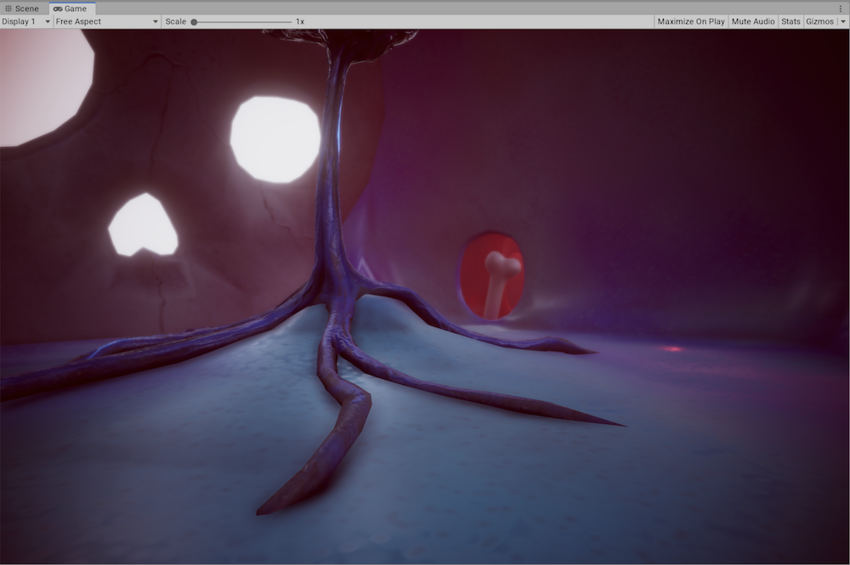
推荐:将NSDT场景编辑器加入你的3D工具链
3D工具集:NSDT简石数字孪生
Game 视图
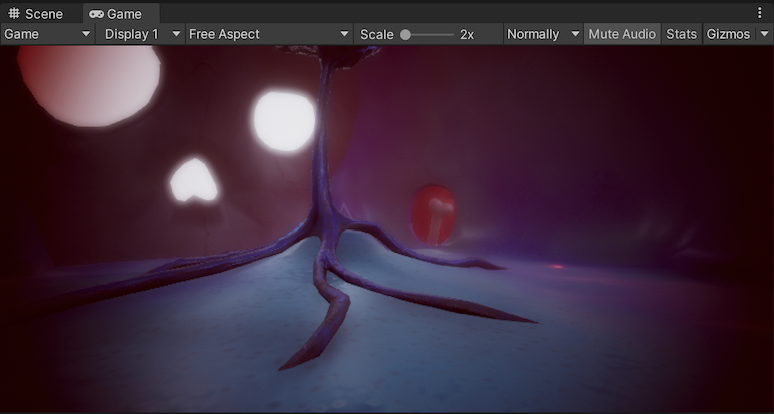
从应用程序中的摄像机渲染 Game 视图。 该视图代表最终发布的应用程序。 需要使用一个或多个摄像机来控制玩家在使用应用程序时看到的内容。 有关摄像机的更多信息,请参阅摄像机组件页面。
播放模式

使用工具栏中的按钮控制编辑器播放模式,并查看已发布应用程序的播放方式。在运行模式下,您所做的任何更改都是临时的,并在您退出播放模式时重置。编辑器 UI 变暗以提醒您这一点。
使用游戏视图
要打开“游戏”视图,请执行下列操作之一:
- 在“游戏”选项卡的左上角,如果“模拟器视图”已打开,请使用下拉菜单单击“游戏视图”。
- 在菜单中:“常规>游戏”>窗口。
Game 视图控制栏

| 按钮 | 功能 | |
|---|---|---|
| 游戏/模拟器 | 单击以从下拉菜单中启用游戏或模拟器视图。 | |
| 显示屏 | 如果场景中有多个摄像机,可单击选择此按钮从摄像机列表中进行选择。 默认情况下,此按钮设置为 Display 1。 可以在摄像机模块中的 Target Display 下拉菜单下将显示分配给摄像机。 | |
| 方面 | 可选择不同值来测试游戏在具有不同宽高比的显示器上的显示效果。 默认情况下,此设置为 Free Aspect。 | |
| 低分辨率纵横比 | 启用 Low Resolution Aspect Ratios 可模拟更旧显示屏的像素密度:选择宽高比后,此功能会降低 Game 视图的分辨率。 Game 视图位于非 Retina 显示屏上时,此复选框始终处于启用状态。 | |
| VSync (仅限游戏视图) | 启用 VSync (Game view only) 可为 Game 视图指定优先级。 此选项可能会添加一些垂直同步,例如,在录制视频时可以使用此选项。 Unity 会尝试以监视器刷新率渲染 Game 视图,但不能保证这一点。 启用此选项后,在运行模式下最大化 Game 视图仍然很有用,可以隐藏其他视图并减少 Unity 渲染的视图数量。 | |
| Scale 滑动条 | 向右滚动可放大并更详细地检查游戏屏幕的区域。 设备分辨率高于 Game 视图窗口大小的情况下,此滑动条可缩小视图以查看整个屏幕。 在应用程序停止或暂停时,也可以使用滚轮和鼠标中键来执行此操作。 | |
| 最大化游戏效果 | 单击按钮启用:进入运行模式时,使用此按钮可使 Game 视图最大化(Editor 窗口的 100%)以便进行全屏预览。 | |
| 将音频静音 | 单击按钮启用:进入运行模式时,使用此按钮可将任何应用程序内的音频静音。 | |
| 统计 | 单击此按钮可以切换 Statistics 覆盖层,其中包含有关应用程序音频和图形的渲染统计信息。 这对于在运行模式下监控应用程序性能非常有用。 | |
| 小玩意 | 单击此按钮可切换辅助图标的可见性。 要在运行模式下仅查看某些类型的辅助图标,请单击 Gizmos 一词旁边的下拉箭头,然后仅启用要查看的辅助图标类型。 | |
Gizmos 菜单
Gizmos 菜单包含的一些选项用于控制 Unity 如何在 Scene 视图和 Game 视图中显示游戏对象的辅助图标以及其他项。 此菜单在 Scene 视图和 Game 视图中均可用。 有关更多信息,请参阅 Gizmos 菜单。
高级选项
右键单击“游戏”选项卡以显示高级游戏视图选项。
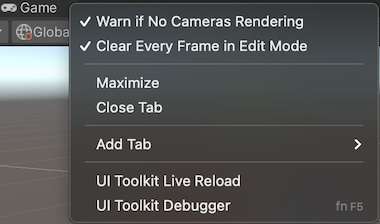
__Warn if No Cameras Rendering__:此选项默认为启用状态:如果没有摄像机渲染到屏幕,Unity 会显示警告。 这对于诊断意外删除或禁用摄像机等问题非常有用。 除非故意不使用摄像机来渲染应用程序,否则应将此选项保持启用状态。
__Clear Every Frame in Edit Mode__:此选项默认为启用状态:在应用程序未运行时,Unity 会每帧清除 Game 视图。 这可以防止在配置应用程序时出现拖尾效果。 除非在未处于运行模式时依赖于前一帧的内容,否则应将此选项保持启用状态。
此文由3D建模学习工作室整理翻译,转载请注明出处!